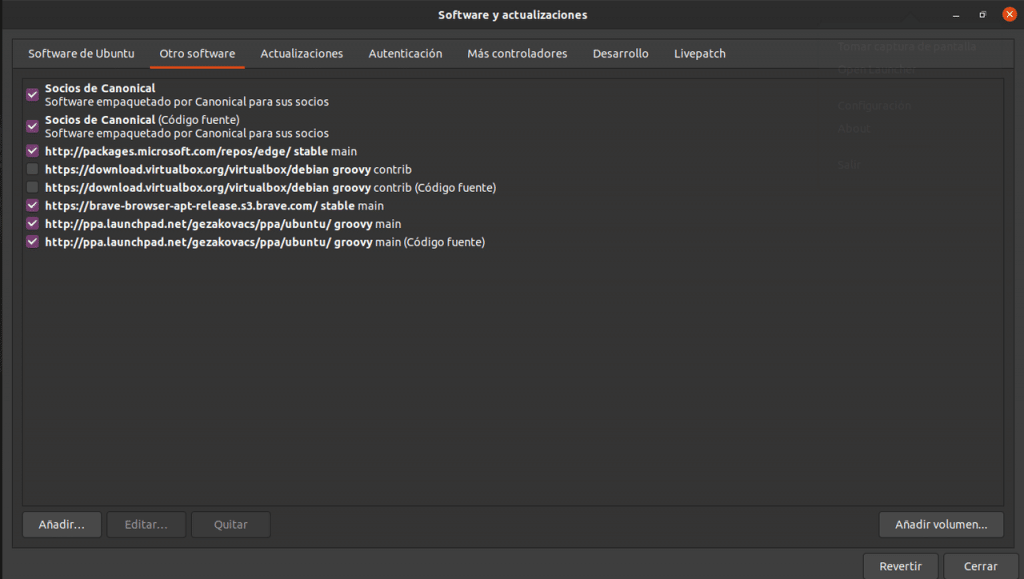Po naš pregled kako upravljati skladišča v Ubuntuju, Poglejmo, kako se orodje za programsko opremo in posodobitve obravnava s tujimi skladišči.
Klik na zavihek Druga programska oprema Vidimo lahko, katere repozitorije tretjih oseb so na voljo, dodamo nekaj novih, jih aktiviramo in deaktiviramo.
Na seznamu sta najprej samo dve repozitoriji, so skladišča Canonical partnerjev in vključujejo lastniško programsko opremo, katere razvijalci pooblaščajo Canonical za distribucijo z namestitvenimi mediji Ubuntu
Tu lahko dodamo dve vrsti skladišč:
- Datoteke osebnih paketov
- Tradicionalni repozitoriji, ki so jih ustvarile tretje osebe
Datoteke osebnih paketov (PPA)
Datoteke osebnih paketov So vmesna alternativa med uradnimi repozitoriji in prenesejo datoteko z interneta ter jo ročno namestijo. Ubuntu teh programov uradno ne podpira ali jih gosti na svojih strežnikih. Programi se naložijo v računalnike storitve, imenovane Launchpad, in vsak, ki jih je ustvaril, je odgovoren za njihovo vzdrževanje.
Na ta način imamo novejše različice programske opreme, ne da bi morali iti skozi celoten postopek odobritve, ki ga Ubuntu zahteva, da ga doda v uradna skladišča ali da zaupa datotekam, naloženim z interneta.
Niti Software Center niti Update Manager ne razlikujeta programa, nameščenega od običajnih repozitorijev, in datotek PPAZ drugimi besedami, če imamo nameščeno različico 1.0 programa in dodamo repozitorij PPA z različico 2.0, ga bo upravitelj posodobitev spremenil.
Ni pogosto, toda pri dodajanju repozitorija PPA je možna težava z odvisnostjo (knjižnice programov za skupne funkcije, ki jih uporabljajo različne aplikacije), če nameščeni program zahteva drugačno različico od tiste, ki je nameščena v operacijskem sistemu.
Upravljanje osebnih paketnih datotek
Za ponazoritev načina dodajanja te vrste repozitorijev bomo dodali repozitorij programske opreme Krita za digitalno slikanje.
Postopek je naslednji:
Odpremo orodje Programska oprema in posodobitve in kliknite zavihek Druga programska oprema. Nato kliknemo na Dodaj.
V okno, ki se odpre, vtipkamo naslednje
ppa:kritalime/ppa
Kliknite na Dodaj izvor in vnesite geslo.
Ne pozabite, da morate spremembe začeti veljati, ko zaprete aplikacijo in ob pozivu kliknete Ponovno naloži.
Če je bil program nameščen, ga morate samo posodobiti, če pa ga niste, ga lahko namestite iz upravitelja programske opreme ali terminala.
Namestitev zunanjih repozitorijev v tradicionalni obliki
V tem primeru govorimo o skladiščih, ki so jih ustvarile tretje osebe, ki ne uporabljajo niti strežnikov Ubuntu niti sorodnih storitev, kot je Launchpad.
Predstavili bomo, kako ga dodati s pomočjo repozitorija Wine, orodja, ki vam omogoča zagon programov Windows v Linuxu.
Ta aplikacija zahteva, da naredimo nekaj, kar ni povezano s temo, o kateri govorimo, in je ukaz, ki nam omogoča dodajanje podpore za 32-bitne programe. Odprite terminal in vnesite
sudo dpkg --add-architecture i386
Zdaj pojdite na zavihek Še en Sofwarin kliknite dodaj.
V okno dodajte naslednjo vrstico.
deb https://dl.winehq.org/wine-builds/ubuntu/ groovy main
Ne pozabite, da ta članek temelji na različici Groovy Gorilla, pri drugih različicah pa boste morali spremeniti ime skladišča.
Nekatere zastarele vadnice vedno znova zahtevajo, da dodate ključ za preverjanje, v resnici pa ima še vedno zavihek in gumb za dodajanje programske opreme in posodobitev, ki ne deluje.. Če poskusite to storiti s pomočjo terminala in vam prikaže sporočilo o napaki, skladišče pa ne deluje zaradi pomanjkanja preverjanja, poskusite to.
- Prenesite ključ za preverjanje pristnosti z ukazom Wget ali tako, da premaknete miškin kazalec nad povezavo in z desno miškino tipko kliknete Shrani povezavo kot.
- V terminalu vnesite naslednji ukaz:
sudo cp /ubicación de la llave/nombre de la llave /etc/apt/trusted.gpg.d
Če želite odstraniti katero koli od dodanih repozitorijev, preprosto kliknite repozitorij na njej in nato kliknite Odstrani